機能とサービスの観点から、Windows 10それはユーザーに恩恵をもたらすことが証明されています。しかし、いくつかの間違いは祝福にいくつかの呪いをもたらします。これにより、全体的なユーザーエクスペリエンスが苦くなります。この記事では、ミレニアル世代のユーザーのアップグレードについて説明します。Windows 10エラー。
このエラーは通常、Windows10ストアエラー、エラーコードは0X80072EE7です。。
このエラーが発生した後、ユーザーは解決策を見つけるためにすべてのテクノロジー関連のフォーラムに急いで行きました。ここで私は提供します5種方法來有效修復Windows 10商店錯誤代碼0X80072EE7。
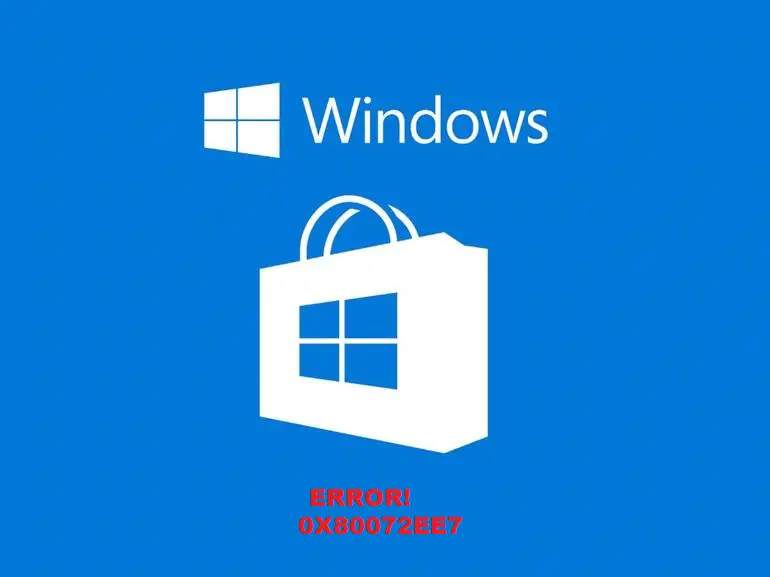
Windows10のエラーコード0X80072EE7は何ですか
このひどいエラーが発生したとき、Microsoft Windows10ストア動作を停止し、プロンプトが表示される場合がありますエラーコード0X80072EE7、そしてMicrosoftWindowsストアを使用する場合に表示されます間違った情報"サーバーがダウンしました"或「サーバーに接続できません」Windows10アプリケーションをダウンロードします。
さらに苛立たしいのはそれですあなたのコンピュータが100%接続通常のインターネットネットワークへ、Windowsストアも教えてくれるかもしれません利用不可インターネット。これは、このエラーに何が起こったのかを簡単に紹介したものです。
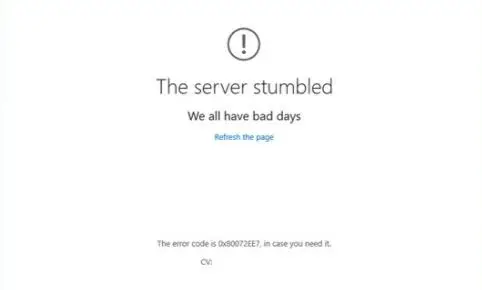
Windows 10Storeエラーコード0X80072EE7の原因
Windows 10 App Storeエラーコード0X80072EE7さまざまな理由で発生する可能性があります。同様に、コンピュータで競合を引き起こす可能性のある複数の要因が存在する可能性があります。この厄介なエラーの考えられる理由は次のとおりです。
- Windowsシステムファイルが破損しています。
- ネットワーク構成が正しくありません。
- Windowsレジストリが破損しています。
- ウイルスまたはマルウェアの感染。
- Windows10ドライバーエラー。
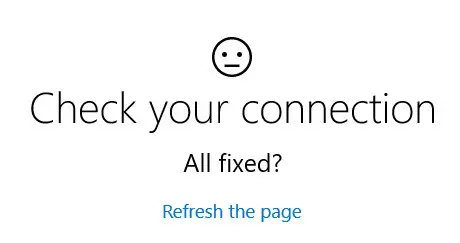
しかし、私はあなたに提供します5つの最良の方法、這方法何がPCの問題を引き起こしても、それはあなたのために働きます。
5解く Windows10ストアエラーコード0X80072EE7のメソッド
這是在短時間內修復Windows 10 Store錯誤0X80072EE7的經過測試的最佳5種方法。これらの方法は、プロセスを簡素化するために、ステップバイステップの説明と組み合わされています。正しい手順に従うだけで、他の人が知らないことをたくさん知ることができます。
1.Windowsストアを再登録します
Windows Storeソフトウェアパッケージの登録は、Windows 10Storeエラーコード0X80072EE7エラーを修正する簡単な方法です。以下の手順に従ってください。
ステップ1:から"始める"メニューに移動検索桁、それから初期化入るコマンド。結果のリストから、「 コマンド・プロンプト そして 管理者として実行"。
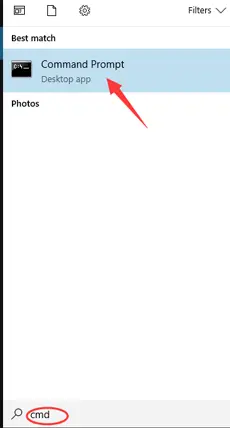
ステップ2:[コマンドプロンプト]ウィンドウで、実行以下Powershellコマンド:
PowerShell -ExecutionPolicyUnrestricted-コマンド "&{$マニフェスト=(Get-AppxPackage Microsoft.WindowsStore).InstallLocation + 'AppxManifest.xml'; Add-AppxPackage -DisableDevelopmentMode -Register $ manifest}」
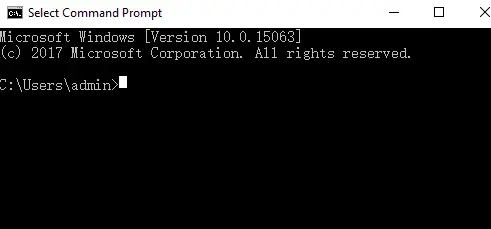
ステップ3: 辛抱強く待ちます。プロセスが完了した後、閉じるコマンドプロンプト、次にコンピューターを再起動します。
これにより、PCの問題が解決した可能性があります。問題が解決しない場合は、次の方法を試してください。
2.証券規制委員会の運営
SFCコマンドを実行することは、破損したシステムファイルを解決する最も簡単な方法です。これにより、最終的にWindows10ストアエラーが修正されます。以下の手順に従ってください。
ステップ1:按Win + Xキー パワーユーザーメニューを開き、 次に、コマンドプロンプト(管理者)。
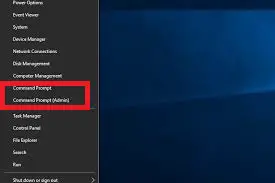
ステップ2:[コマンドプロンプト]ウィンドウで、次のコマンドを入力してから、Enterキーを押します:
SFC / scannow
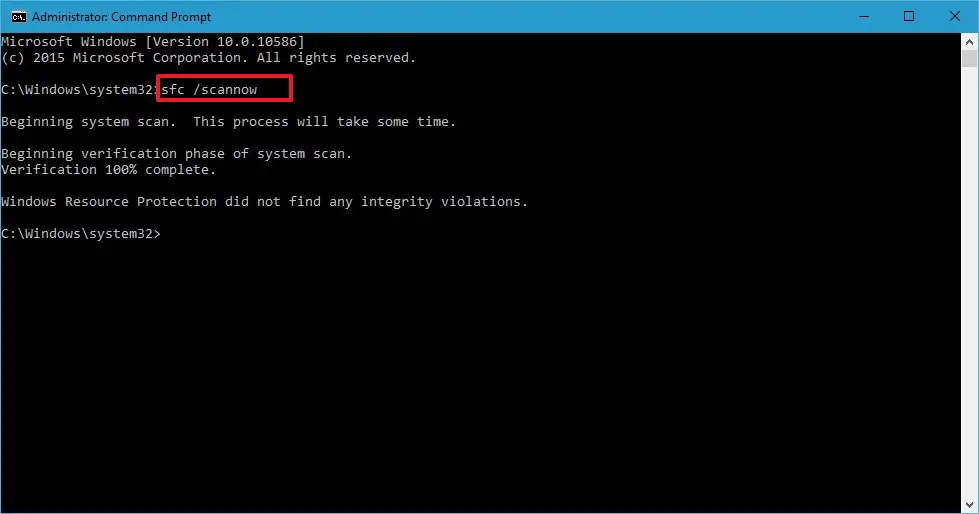
ステップ3: 辛抱強く待ちます、ツールがすべての破損したファイルをチェックして修復するまで。その後、コンピューターを再起動します。
これにより、PCの問題が解決した可能性があります。問題が解決しない場合は、次の方法を試してください。
3.ネットワークを確認します
エラーコード0X80072EE7は、不安定なネットワーク接続またはDNSサーバー設定の誤った構成が原因である場合があります。ネットワークに弱いWiFi信号やその他のネットワーク接続の問題がないことを確認してから、DNSサーバーの設定を定義します。以下の手順に従ってください。
ステップ1:まず、右クリックします通知領域内的ネットワークアイコンそして選択"オープンネットワークと共有センター"。
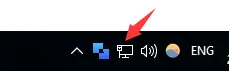
ステップ2:次に、現在使用しているネットワークを選択してから、 属性。
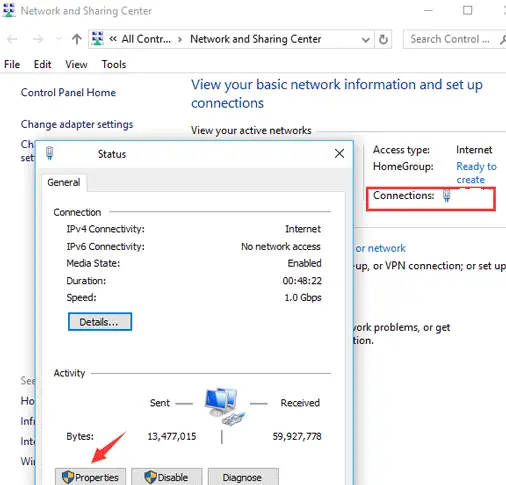
ステップ3:次に、下にスクロールして検索します「インターネットプロトコルバージョン4(TCP / IPv4)」、次に、それをダブルクリックします。
ステップ4:で 従来型" タブの下で、「 次のDNSサーバーアドレスを使用してください: "。
ステップ5:今は「優先DNSサーバー"設定 の8.8.8.8、意思" 代替DNSサーバー」設定 の8.8.4.4。(これらは、GoogleのDNSサーバーによって無料で提供されます)。次に、をクリックします決定する変更内容を保存。
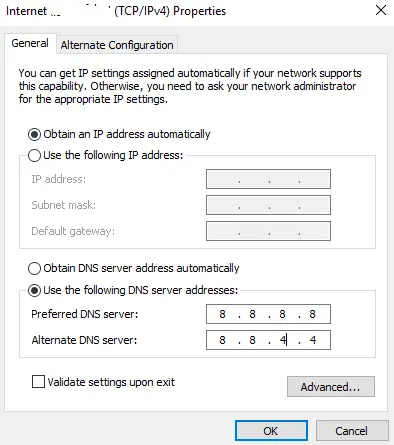
これにより、PCの問題が解決した可能性があります。問題が解決しない場合は、次の方法を試してください。
4.グラフィックドライバを更新します
グラフィックドライバが古くなったり破損したりすると、エラーコード0X80072EE7が発生することがあります。それらを更新すると、問題が解決する場合があります。以下の手順に従ってください。
ステップ1: から"始める" に移動 検索バー、 次に、「 デバイスマネージャ"、そして結果のリストからそれを選択します。
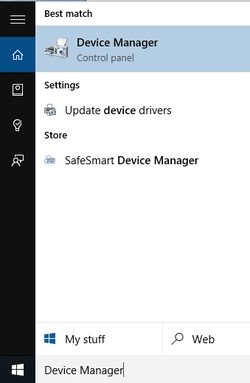
ステップ2: 今で」 デバイスマネージャ"、 拡大 " ディスプレイアダプタ" カテゴリをクリックし、グラフィックカードを右クリックして、[ ドライバーの更新」。
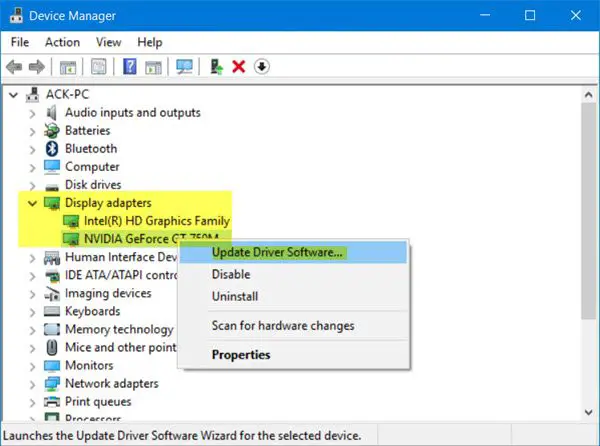
ステップ3: 次に、 更新されたドライバーソフトウェアを自動的に検索する。次に、Windowsは適切なドライバーを探してインストールします。
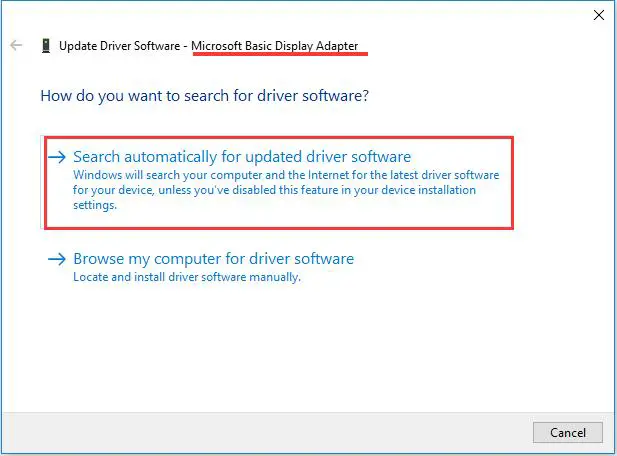
またはあなたは使用することができます第三者手順(など ドライバータレント 或 ドライバーイージー) より簡単な方法でドライバーを更新します。
これにより、PCの問題が解決した可能性があります。問題が解決しない場合は、次の方法を試してください。
5.ウイルス対策プログラムを使用する
Windows 10ストアのエラーコード0X80072EE7がPCのマルウェアまたはウイルスによって引き起こされている場合は、コンピューターにインストールされているウイルス対策プログラムを使用して、脅威を検出して排除できます。問題は最終的に解決されます。以下の手順に従ってください。
ステップ1: PCで下載そしてインストール優れたウイルス対策プログラム(まだインストールされていない場合)。
ステップ2: 起動ウイルス対策プログラムとコンピューター乗るフルスキャン。スキャンが完了したら、脅威を排除して問題を修正します。
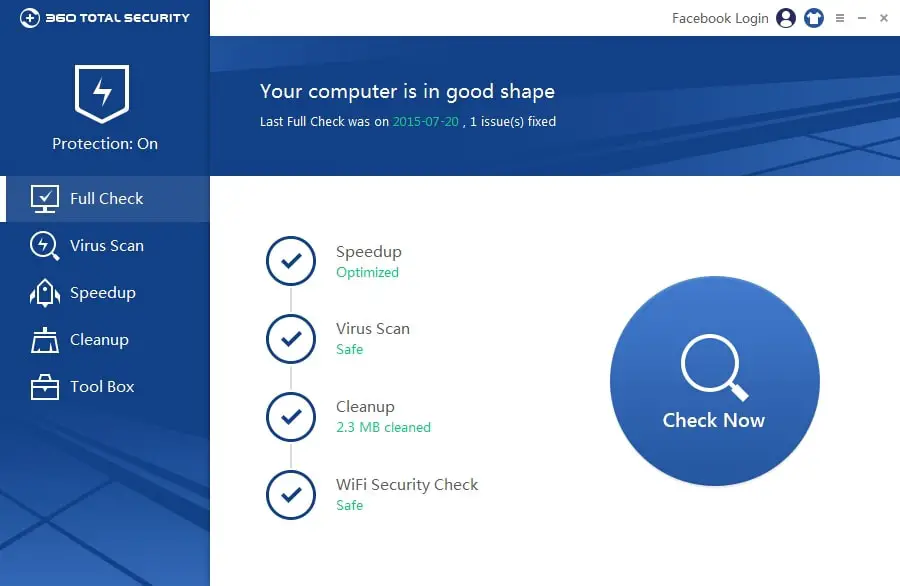
ステップ3: コンピューターを再起動します。
あなたは今、問題を解決することを学んだに違いありません。
概要
Windows10ストア エラーコード0X80072EE7 これは非常に苛立たしい問題であり、多くのWindowsユーザーはWindows10にアップグレードするときにこの問題に遭遇します。この問題は、さまざまな理由で発生する可能性があります。単純な再起動では、この問題は解決されません。
したがって、私はあなたに提供します5つの最もよくテストされた方法このエラーを修正するには。それでも問題が発生する場合は、このトピックに関連するMicrosoftの公式スレッドにアクセスしてください。

![Windows10でCoxメールを設定する[Windowsメールアプリを使用] Windows10でCoxメールを設定する[Windowsメールアプリを使用]](https://infoacetech.net/wp-content/uploads/2021/06/5796-photo-1570063578733-6a33b69d1439-150x150.jpg)
![WindowsMediaPlayerの問題を修正する[Windows8/8.1ガイド] WindowsMediaPlayerの問題を修正する[Windows8/8.1ガイド]](https://infoacetech.net/wp-content/uploads/2021/10/7576-search-troubleshooting-on-Windows-8-150x150.jpg)
![WindowsUpdateエラー0x800703eeを修正[Windows11 / 10] WindowsUpdateエラー0x800703eeを修正[Windows11 / 10]](https://infoacetech.net/wp-content/uploads/2021/10/7724-0x800703ee-e1635420429607-150x150.png)




![Windowsでコマンドプロンプトを起動する[7つの方法] Windowsでコマンドプロンプトを起動する[7つの方法]](https://infoacetech.net/wp-content/uploads/2021/09/%E5%95%9F%E5%8B%95%E5%91%BD%E4%BB%A4%E6%8F%90%E7%A4%BA%E7%AC%A6-150x150.png)



